1台のコンピュータのiTunesで家族で音楽やアプリを共有する その2 [エレクトロニクス]
| 2017.9.19 追記; 2017年9月にリリースされたiTunes 12.7 では、アプリやブック、着信音などの管理ができなくなりました。 従いまして、このページの解説にあるアプリを家族と共有する方法は使えなくなりました。曲を共有することは引き続き可能です。 |
| 2014.9.3 追記; iOS8から新しく「ファミリー共有」という機能が加わり、家族最大6人までアプリや曲を共有できるようになりました。 https://www.apple.com/jp/icloud/family-sharing/ iOS8が2014年秋以降にリリースされたら、この記事にあるのとは別の方法で共有できそうなので、リリース後その機能についても調べてみたいと思います。 |
[1台のコンピュータのiTunesで家族で音楽やアプリを共有する その1]の続きです。
http://fujikuro.blog.so-net.ne.jp/2013-12-09-1
参考公式サイト;
iTunes: 1 台のコンピュータ上の異なるアカウント間で音楽を共有する方法
http://support.apple.com/kb/HT1203?viewlocale=ja_JP&locale=ja_JP
曲のレートやプレイリストの情報は自分のホームフォルダ以下に残し、曲やアプリの実体は誰でもアクセスできる共有フォルダに引っ越しします。
[共有前のイメージ]

[共有後のイメージ]

検証環境;
OS X 10.7および10.8、iTunes 11、iPhone iOS 6
|
◆ 家族のそれぞれが別のコンピュータを使っているような2台以上のコンピュータで共有する場合は、下記公式サイトをご参照ください。 ホームシェアリングについて http://support.apple.com/kb/HT3819?viewlocale=ja_JP iTunes:コンピュータのホームシェアリングを設定する http://support.apple.com/kb/HT4620?viewlocale=ja_JP ホームシェアリングのサポート http://www.apple.com/jp/support/homesharing/howto/ |
手順概要;
1. 家族分のユーザアカウントを作る
2. それぞれのApple IDを作成する*
3. それぞれのApple IDでコンピュータを認証する
4. iTunes Mediaフォルダを共有できる場所に移す →この記事です
5. 曲やアプリを別の家族のiTunesライブラリにいれる →この記事です
*13歳未満のお子さんはAppleの規約でApple IDを作成することができません。今のところ保護者が作ってあげてお子さんが使うしか方法がありませんです。(教育施設向けの特別プログラムを除く)
手順の詳細;
| iTunes Mediaフォルダを共有できる場所に移す |
|---|
現在ユーザ毎に作成されている[iTunes Media]フォルダを、1つのフォルダにまとめます。
参考公式サイト;
iTunes ファイルがある場所
http://support.apple.com/kb/HT1391?viewlocale=ja_JP
iTunes for Mac:「iTunes Media」フォルダを移動する
http://support.apple.com/kb/HT1449?viewlocale=ja_JP
iTunes for Windows:「iTunes Media」フォルダの移動
http://support.apple.com/kb/ht1364?viewlocale=ja_JP
ここでは新しい場所(/ユーザ/共有)以下に[iTunes Media]フォルダを移動します。
外付けHDDなどでもOKです。
|
◆ 公式サイトでの注意点の抜粋 同じコンピュータで複数ユーザによって「iTunes Media」フォルダを共有する場合、またはネットワークか AirMac ディスクに iTunes フォルダを置いている場合、すべてのコンピュータで 最新バージョンの iTunes を使うようにしてください。 別バージョンの iTunes の利用は避けてください。コンテンツを検索できなかったり、間違った場所に読み込んだり、転送したりする可能性があります。 |
| 4. iTunes Mediaフォルダを共有できる場所に移す |
|---|
ここでは例としてpaとmaの2つのユーザアカウントがあることを前提にしています。
paのユーザアカウント;
Apple ID : pa@icloud.com
コンピュータのユーザ名:pa
曲を1つ、アプリを1つ持っている
maのユーザアカウント;
Apple ID : ma@icloud.com
コンピュータのユーザ名:ma
曲を1つ、アプリを1つ持っている
[paユーザアカウントの作業]
4-1. paのユーザアカウントでコンピュータにログインし、iTunesを起動して最新バージョンであることを確認する
4-2. [iTunes Media] フォルダーを整理
・「iTunes」メニュー>「環境設定」
・表示されるウインドウで「詳細」ボタンをクリック
・「ライブラリへの追加時にファイルを”iTunes Media”フォルダにコピーする」にチェック
・「“iTunes Media” フォルダを整理」チェックボックスを選択→「OK」をクリック
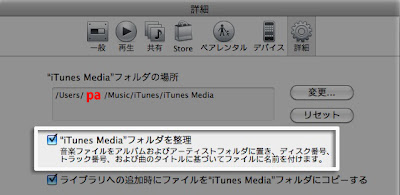
|
◆ なぜ整理するのか? iTunesのバージョンによってiTunes Mediaフォルダの整理方式が異なるために、ライブラリを共有する場合は最新の整理方式に統一するためです。 参考ページ; iTunes:iTunes Media 方式によるファイルの整理方法について http://support.apple.com/kb/HT3847?viewlocale=ja_JP&locale=ja_JP |
4-3. paユーザアカウントのiTunes Mediaフォルダのお引っ越し;
「[iTunes Media] フォルダーの場所」の「変更」ボタンで新しい場所の作成・指定をします
・iTunes を起動
・「iTunes」メニューの「環境設定」>「詳細」タブ
・「"iTunes Media" フォルダの場所」の「変更」ボタンをクリック
・表示される「メディアフォルダの場所を変更」ウインドウで、新しい「iTunes Media」フォルダを作成する場所を指定する
Macintosh HD/ユーザ/共有フォルダを選択して「開く」ボタン

家族で共有する「新規フォルダの名前:」(ここでは例として"Family iTunes Media")を入力 →「作成」ボタン
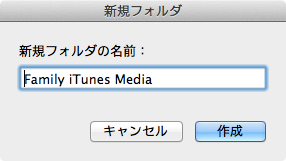
作成されたものが選択されていることを確認して「開く」ボタン

"iTunes Media"フォルダの場所が新規作成したフォルダになっていることを確認して「OK」ボタン
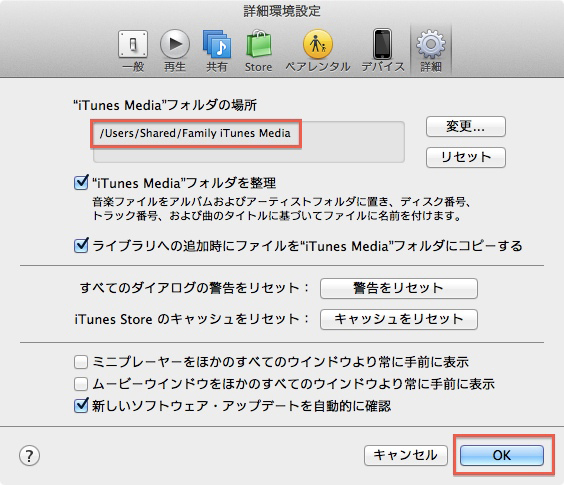
確認ダイアログで「はい」

4-4. 「ライブラリを整理」で「ファイルを結合」にチェックすることで、古い[iTunes Media] フォルダから新しい[iTunes Media] フォルダにコンテンツがコピーされます
「ファイル」メニュー>ライブラリ>「ライブラリを整理..」をクリック
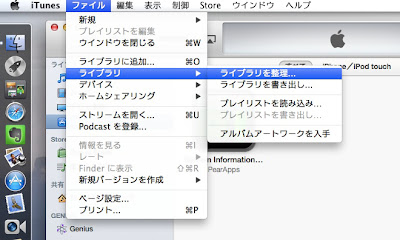
4-5. 「ファイルを統合」にチェックを入れて「OK」ボタン

Macintosh HD/ユーザ/共有/Family iTunes Mediaフォルダにアプリや曲がコピーされました
(曲とアプリが1つづつ"Family iTunes Media"以下にコピーされた)

4-6. iTunesを終了してpaユーザアカウントからログオフ
[maユーザアカウントの作業]
4-7. maのユーザアカウントでコンピュータにログインし、iTunesを起動して最新バージョンであることを確認する
4-8.
「iTunes」メニュー>「環境設定」>「詳細」タブで
・「ライブラリへの追加時にファイルを”iTunes Media”フォルダにコピーする」にチェック
・「“iTunes Media” フォルダを整理」チェックボックスを選択→「OK」をクリック
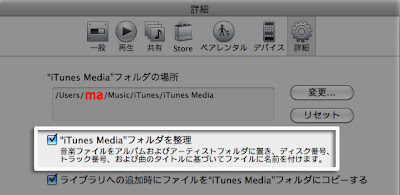
4-9.
・「iTunes」メニューの「環境設定」>「詳細」タブ
・「"iTunes Media" フォルダの場所」の「変更」ボタンをクリック
・表示される「メディアフォルダの場所を変更」ウインドウで、新しい「iTunes Media」フォルダを作成する場所を指定する
Macintosh HD/ユーザ/共有/Family iTunes Mediaフォルダを選択して「開く」ボタン
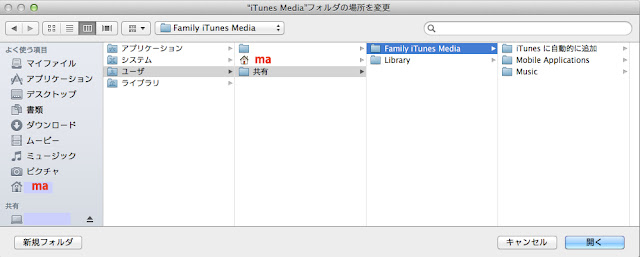
4-10.
"iTunes Media"フォルダの場所が新規作成したフォルダになっていることを確認して「OK」ボタン
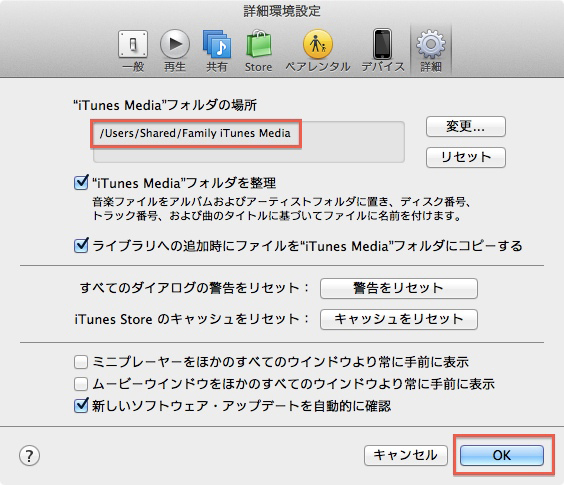
4-11. 確認ダイアログで「はい」

4-12.
古いiTunes Mediaフォルダから新しいiTunes Mediaフォルダへ中身をコピーするために、
「ファイル」メニュー>ライブラリ>「ライブラリを整理..」をクリック
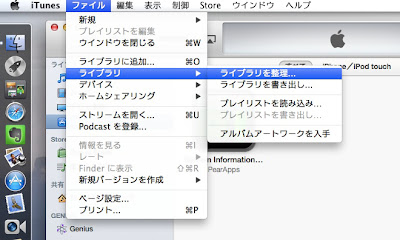
4-13. 「ファイルを統合」にチェックを入れて「OK」ボタン

Macintosh HD/ユーザ/共有/Family iTunes Mediaフォルダにアプリや曲がコピーされてpaの曲やアプリと統合されました
(曲が2つとアプリが2つになった)
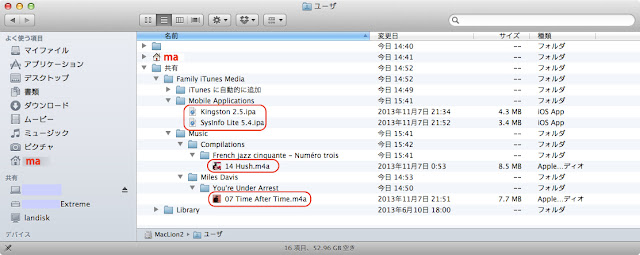
4-14. iTunesを終了してmaユーザアカウントからログオフ
後処理;
それぞれの古い[iTunes Media] フォルダをゴミ箱に入れる(ユーザ分だけ繰り返す)
これで曲のレートなどの個々の管理はホーム/ミュージック/iTunesフォルダ内の設定ファイルで行われるようになり、曲やアプリの実体はMacintosh HD/ユーザ/共有/Family iTunes Mediaフォルダに保存するようになりました。
注意事項;
*今後iTunesライブラリに曲を追加する場合は、「ライブラリへの追加時にファイルを“iTunes Media”フォルダにコピーする」にチェックを入れてから「ライブラリに追加」/「フォルダーをライブラリに追加」をします。
| 5. 曲やアプリを自分のiTunesに追加する |
|---|
iTunes Mediaフォルダに曲やアプリの実体ファイルが存在しているだけでは自分のiTunesに表示されません。
別のApple IDでダウンロードした曲やアプリは、手動で自分のiTunesに追加します。
5-1. 「ファイル」メニュー>ライブラリに追加..

[曲の共有]
Macintosh HD/ユーザ/共有/Familiy iTunes Media/Musicフォルダ内の追加したい曲のファイル(ここではTime After Time)を選択して「開く」ボタン
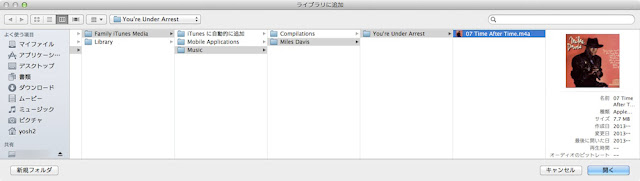
[アプリの共有]
Macintosh HD/ユーザ/共有/Familiy iTunes Media/Mobile Applicationフォルダ内の追加したいアプリのファイル(ここではKingston Canada)を選択して「開く」ボタン

[iOSデバイスとの同期]
iOSデバイスを接続して左サイドバーからデバイスを選択し、
曲やアプリにチェックを入れてから「適用」ボタンで同期させます。
[アプリを共有する時の注意点]
・アプリの規約で共有が禁止されている場合はライセンス違反になるので規約を良く読みます
・Appの「アップデート」パネルでpaとmaのアプリが混在している場合、「すべてのAppをアップデート」ボタンで一括してアップデートできません。(iTunes 11、2013年12月現在)
「iTunes Storeにサインインしてください」のダイアログが表示され、正しいパスワードを入力しても「このApple IDでは利用できないアップデートです」のダイアログが表示されます。


この場合は、別のApple IDで購入したアプリは(ユーザログインはそのままで)別のApple IDでiTunesへサインインし1つずつアップデートします。
サインアウト
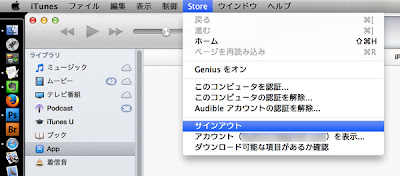
サインイン
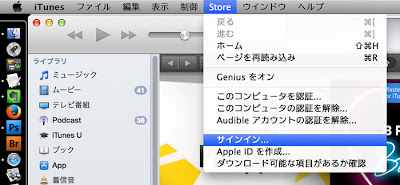
どのアプリがどのApple IDで購入されたのかを調べるには?
「ファイル」メニュー>「情報を見る」

「購入者」と「Apple ID」を確認



質問失礼します。
音楽のみ共有して、アプリは共有したくないのですが、
そういうことも可能でしょうか??
by ユカリ (2019-01-21 16:03)
>>ユカリ さん
購入した曲を家族間で共有する標準的な方法はファミリー共有になります。
ファミリー共有。大好きなものを、
大好きな人たちと。
https://www.apple.com/jp/family-sharing/
この記事の方法はiTunes11の時のものですが、今でも曲の共有はできるのではないでしょうか。
by ふじくろ (2019-01-21 18:17)
ご回答ありがとうございます。
実は購入した曲ではなく、レンタルしたアルバムなどを共有したいのです・・・。
by ユカリ (2019-01-25 17:22)
>>ユカリさん
返信しました通り、現在のiTunesのバージョンでもこの記事の方法で曲の共有は可能だと思いますが、具体的には何が不明なのでしょうか?
最新バージョンのiTunesでは、この記事の方法によるアプリの共有はできません。
by ふじくろ (2019-01-25 18:14)